Come accedere e verificare l'account in ApolloX
By
ApolloX Italiano
8522
0

- linguaggio
-
English
-
العربيّة
-
简体中文
-
हिन्दी
-
Indonesia
-
Melayu
-
فارسی
-
اردو
-
বাংলা
-
ไทย
-
Tiếng Việt
-
Русский
-
한국어
-
日本語
-
Español
-
Português
-
Français
-
Deutsch
-
Türkçe
Come accedere ad ApolloX
Come accedere all'account ApolloX【PC】
- Vai all'app o al sito Web ApolloX per dispositivi mobili.
- Fare clic su "Accedi" nell'angolo in alto a destra.
- Inserisci la tua email e la tua password".
- Fare clic sul pulsante "Accedi".
- Se hai dimenticato la password, clicca su “Password dimenticata?”.

Nella pagina di accesso, inserisci il tuo [E-mail] o [Numero di telefono] e la password che hai specificato durante la registrazione. Fai clic sul pulsante "Accedi"

Ora puoi utilizzare con successo il tuo account ApolloX per fare trading.

Come accedere all'account ApolloX【APP】
Apri l'app mobile ApolloX e fai clic su "
Accedi / Registrati " in alto a sinistra per andare alla pagina di accesso.

Nella pagina di accesso, inserisci il tuo [E-mail] o [Numero di telefono] e la password che hai specificato durante la registrazione. Fai clic sul pulsante "Accedi",

quindi scorri anche per completare il puzzle.
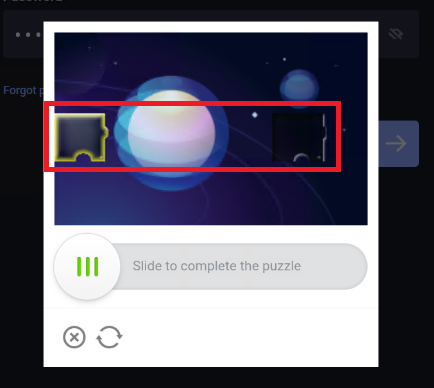
Ora puoi utilizzare con successo il tuo account ApolloX per fare trading.

Come modificare e reimpostare la password dell'account ApolloX?
Cambiare la password
1. Vai al sito Web ufficiale di ApolloX, fai clic sull'icona "dashboard" e seleziona [ Sicurezza ].
2. Nella pagina Sicurezza, trova l'impostazione "Password di accesso" e fai clic su [ Cambia ].
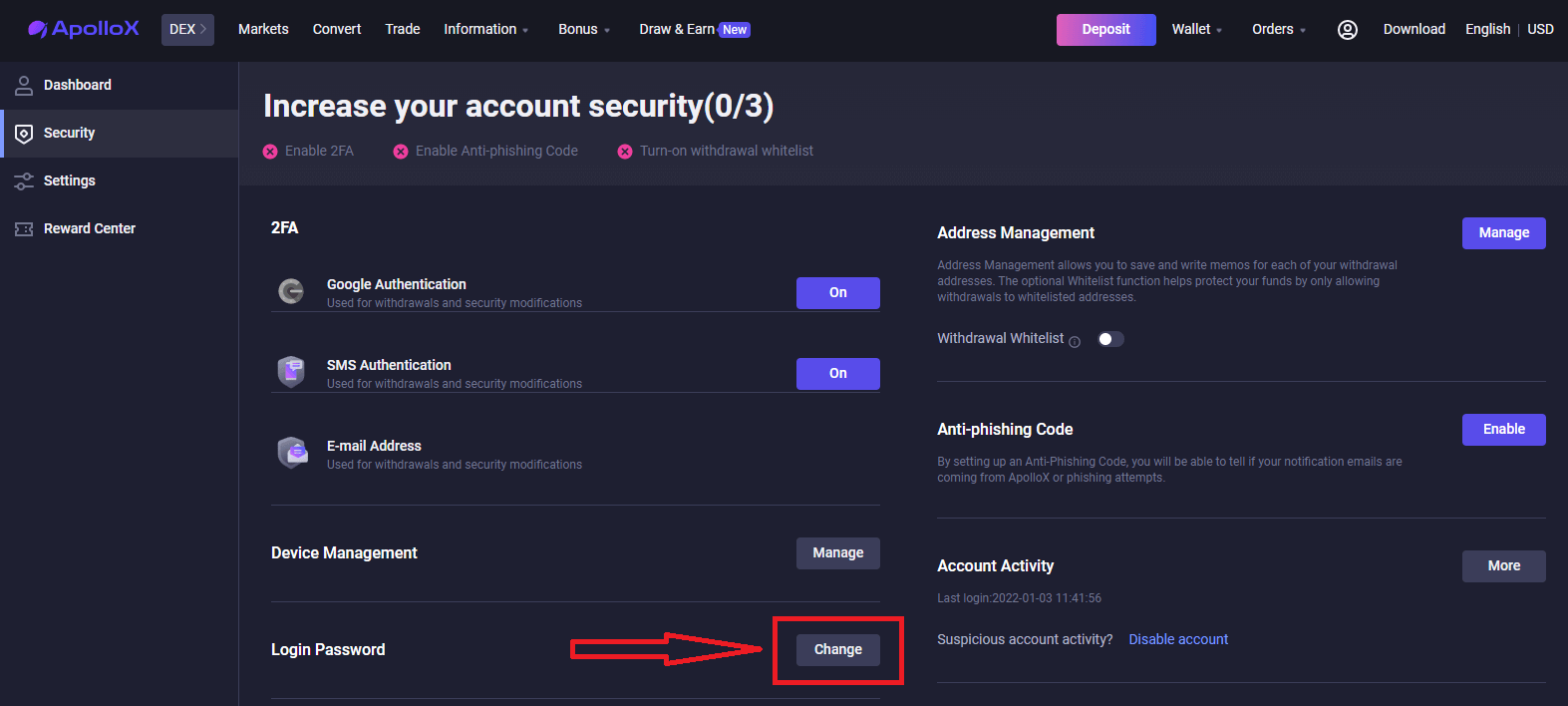
3. Inserisci la tua vecchia password, scegli la tua nuova password e inseriscila nuovamente per confermare. Al termine, fare clic su [ Conferma modifiche ].
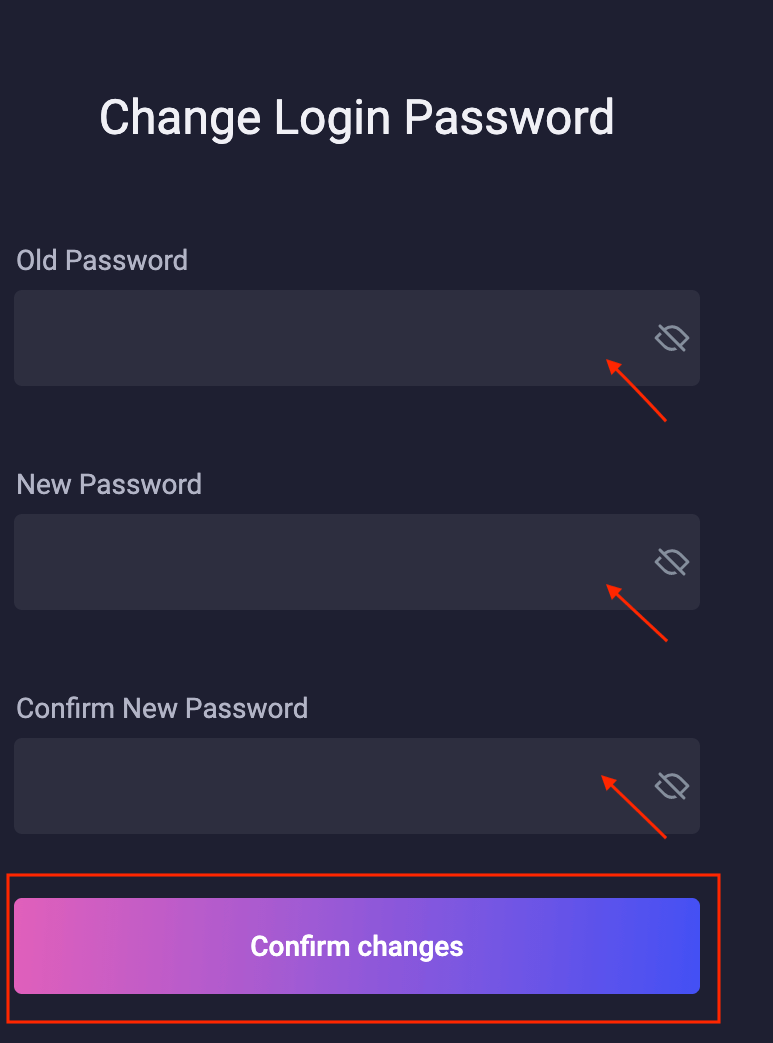
4. Fare clic su [ Ottieni codice ] e inserire il codice di verifica inviato al telefono.
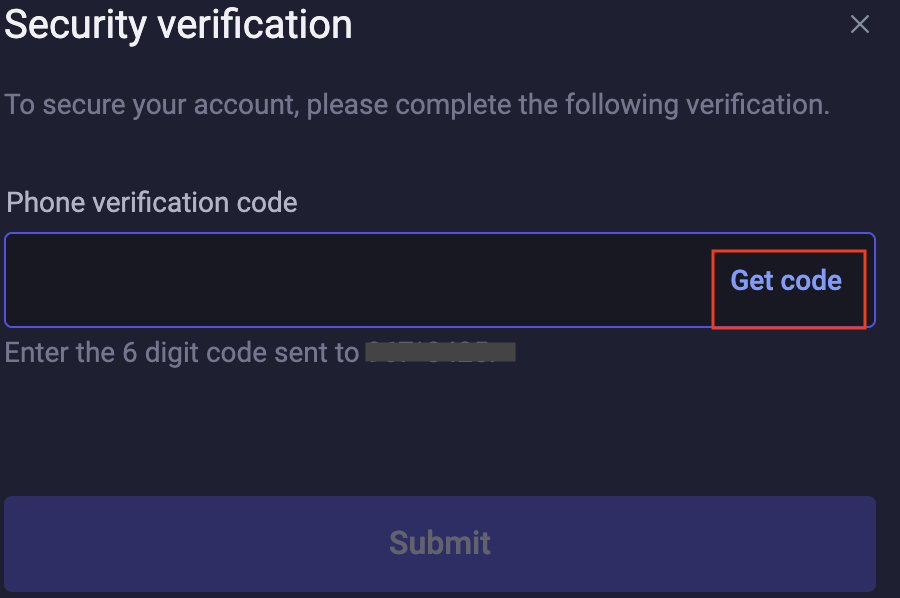
5. Completato. Sarà necessario effettuare nuovamente il login utilizzando la nuova password.
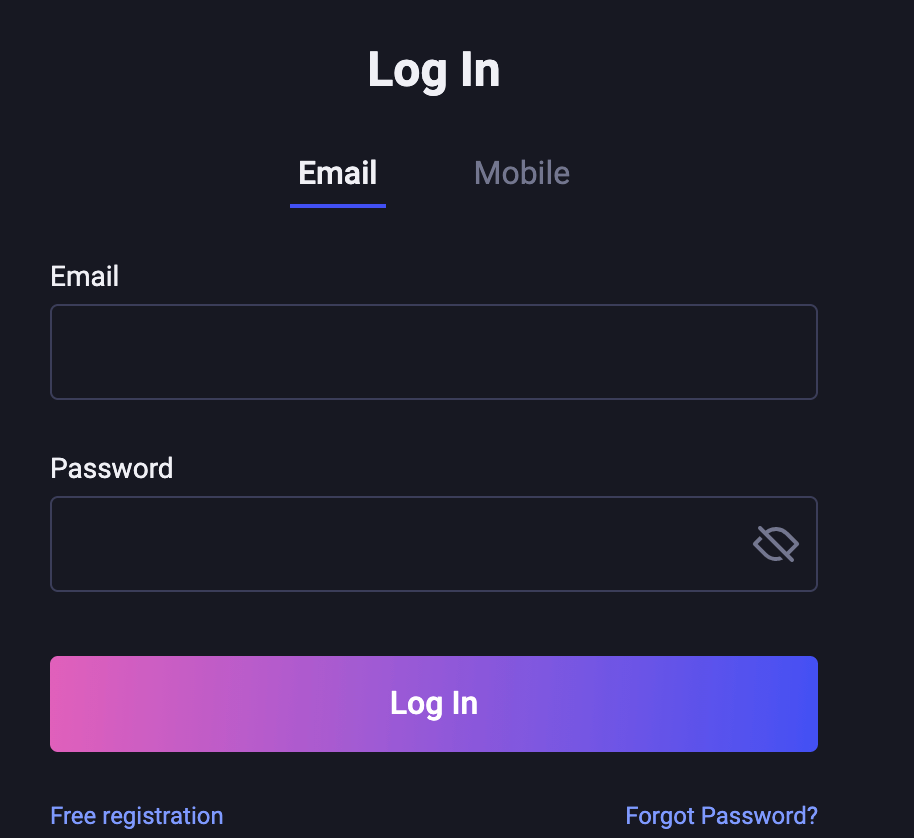
Resetta la password
1. Vai al sito Web ufficiale di ApolloX, fai clic su [Accedi]- [Password dimenticata?].

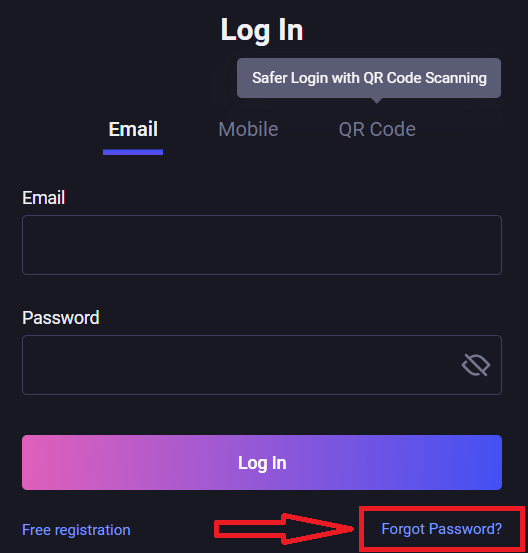
2. Immettere il proprio indirizzo e-mail o numero di cellulare e fare clic su [Avanti].

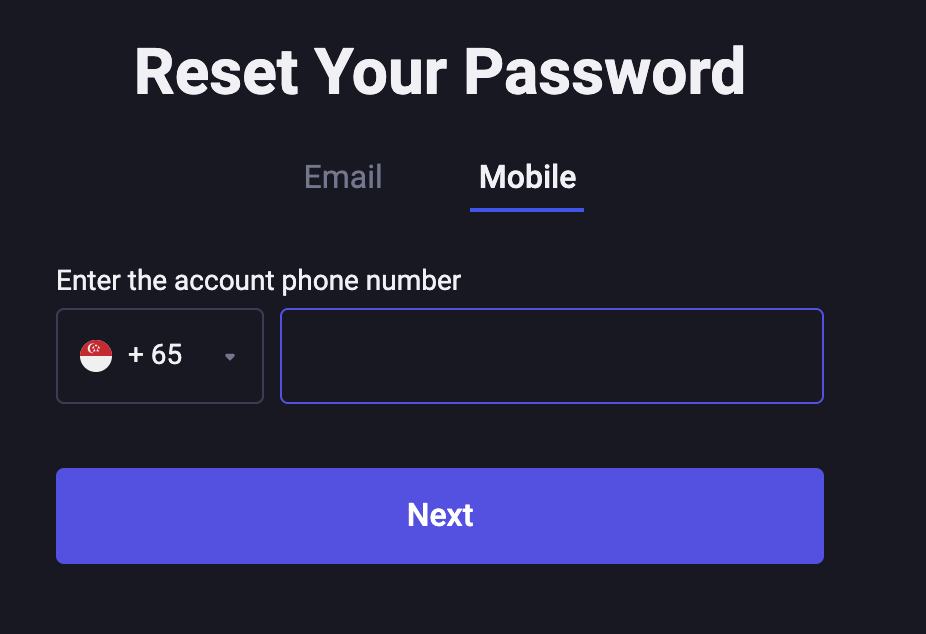
3. Scorri per completare il puzzle e inserisci il codice di verifica per la verifica della sicurezza.
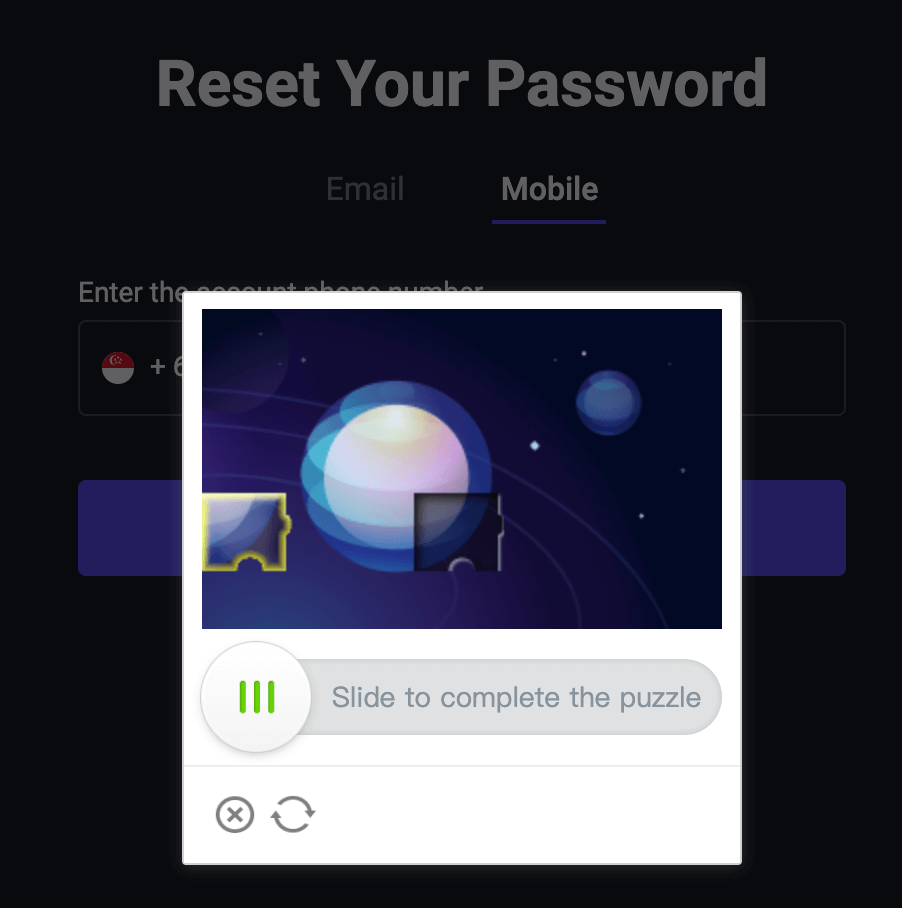

4. Inserisci la tua nuova password e reinseriscila. Al termine, fare clic su [Conferma].
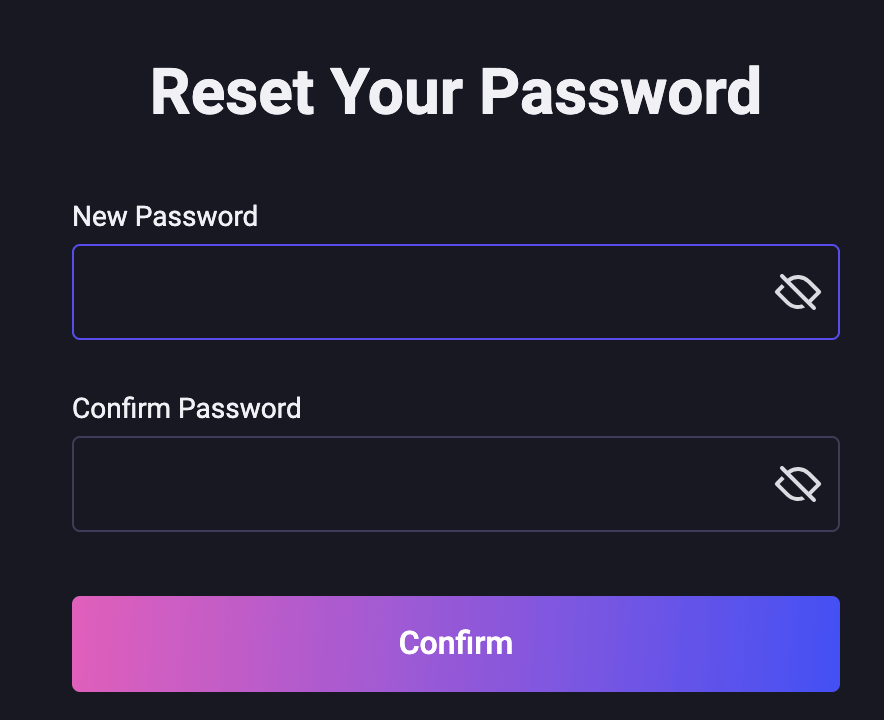
5. Password modificata. Fai clic su [Accedi] e accedi ora con la tua nuova password.
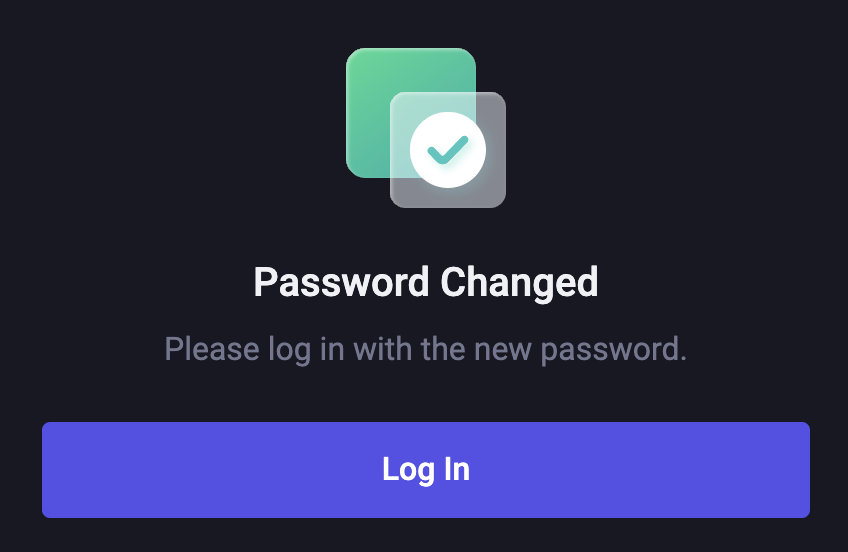
*Nota: per motivi di sicurezza, i prelievi dal tuo account saranno sospesi per 24 ore dopo la reimpostazione della password.
Come verificare l'account in ApolloX
Come abilitare l'autenticazione di Google【PC】
1. Dopo l'accesso, selezionare [Sicurezza]-[Autenticazione Google] e fare clic sul pulsante [Attivo].
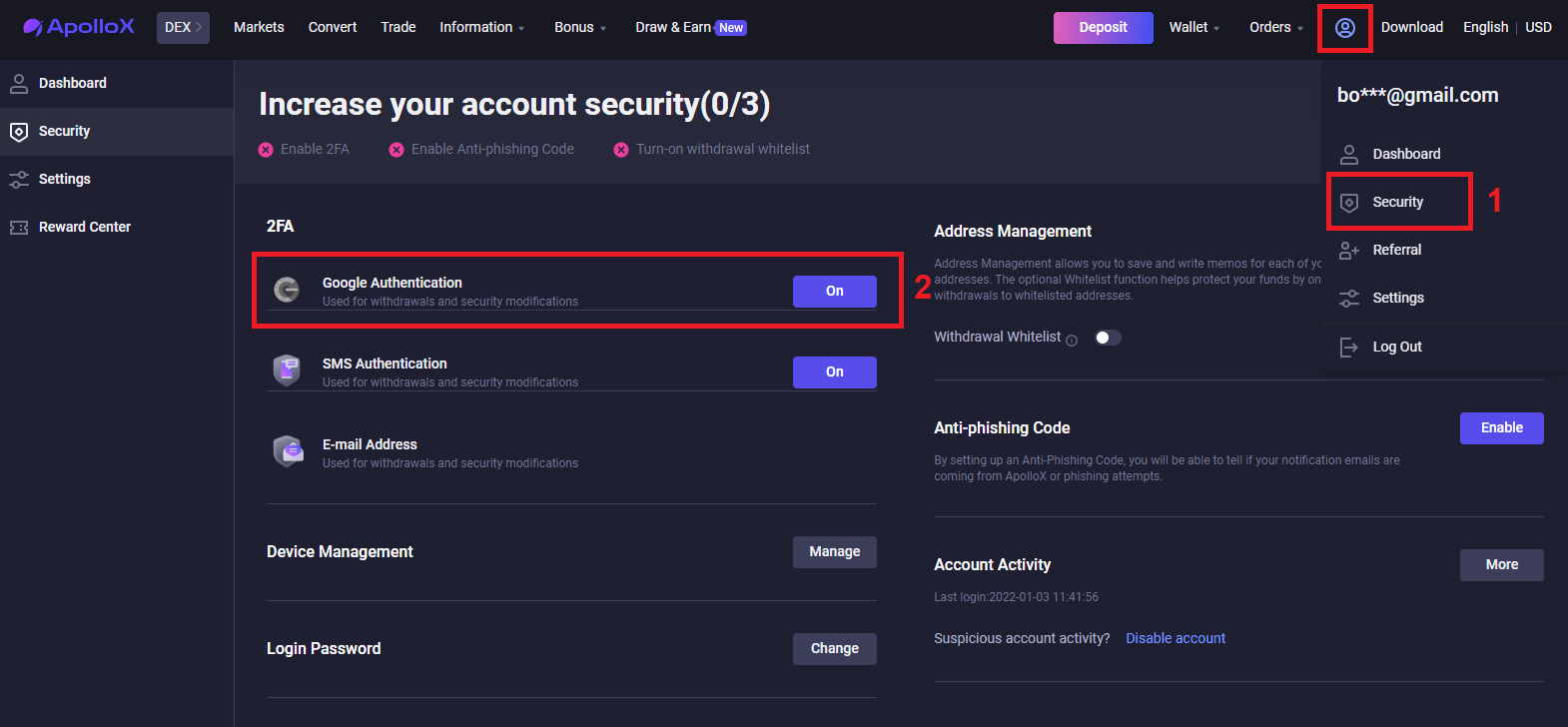
2. Segui le istruzioni dettagliate e procedi.
Scarica app
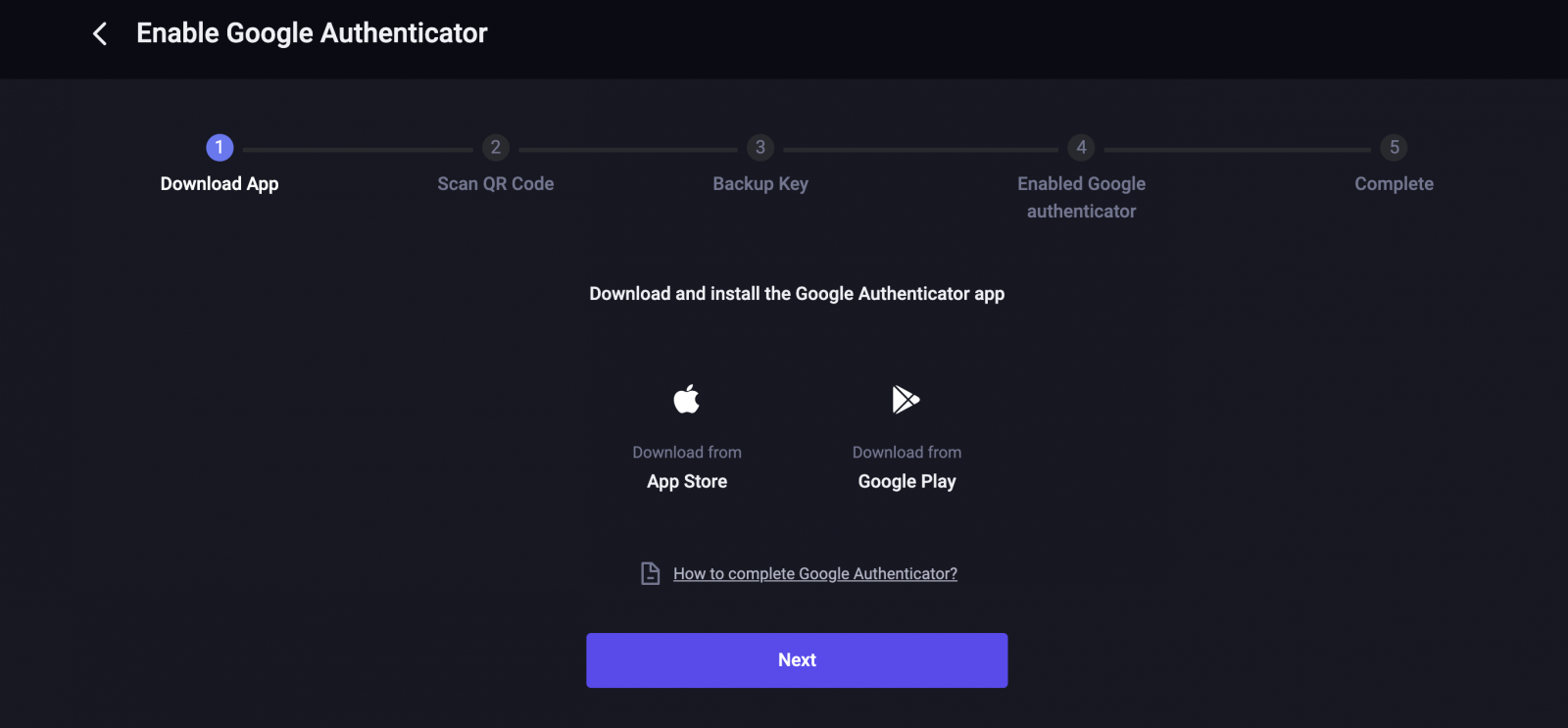
Scansione codice QR
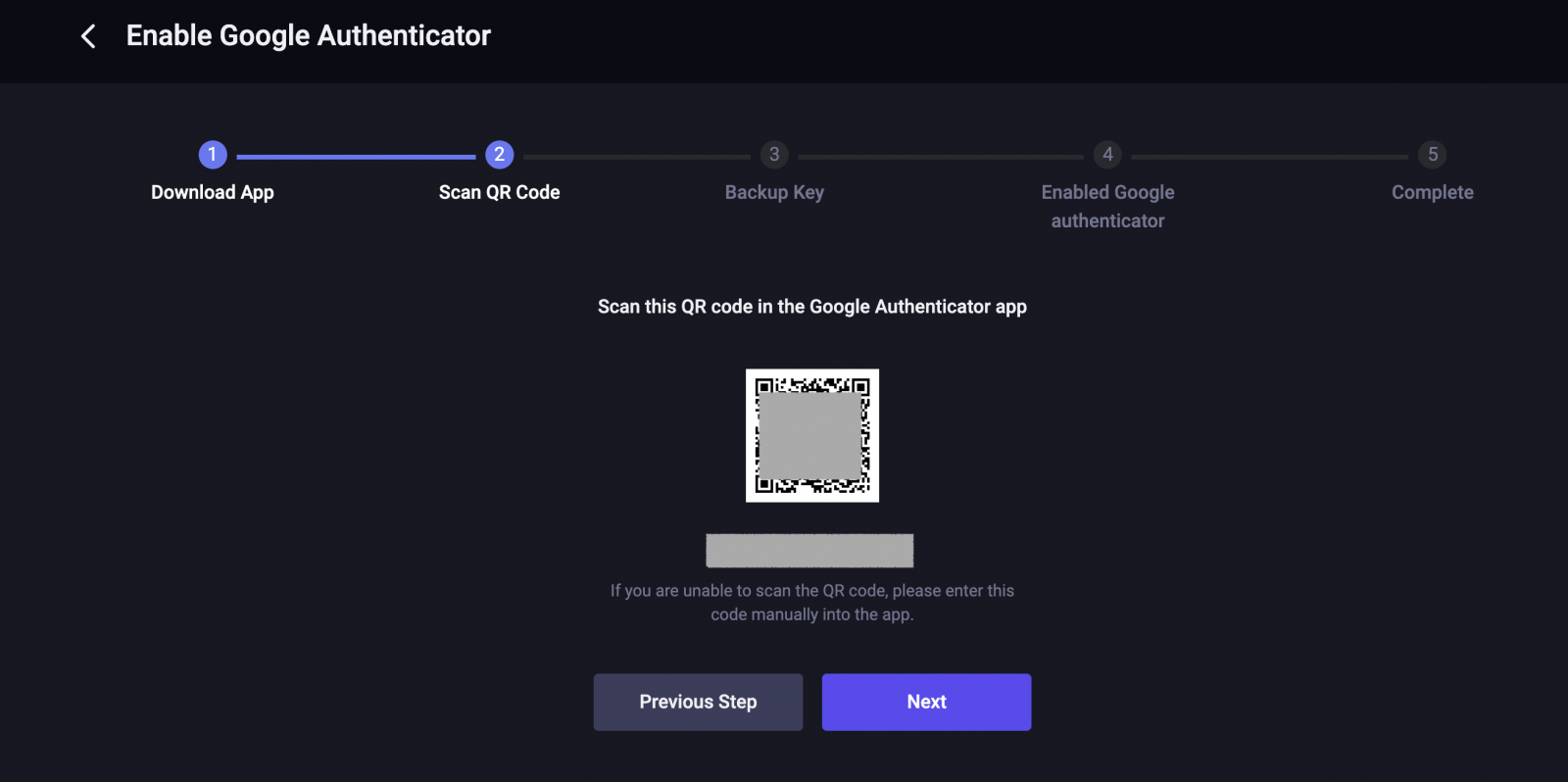
Chiave di backup
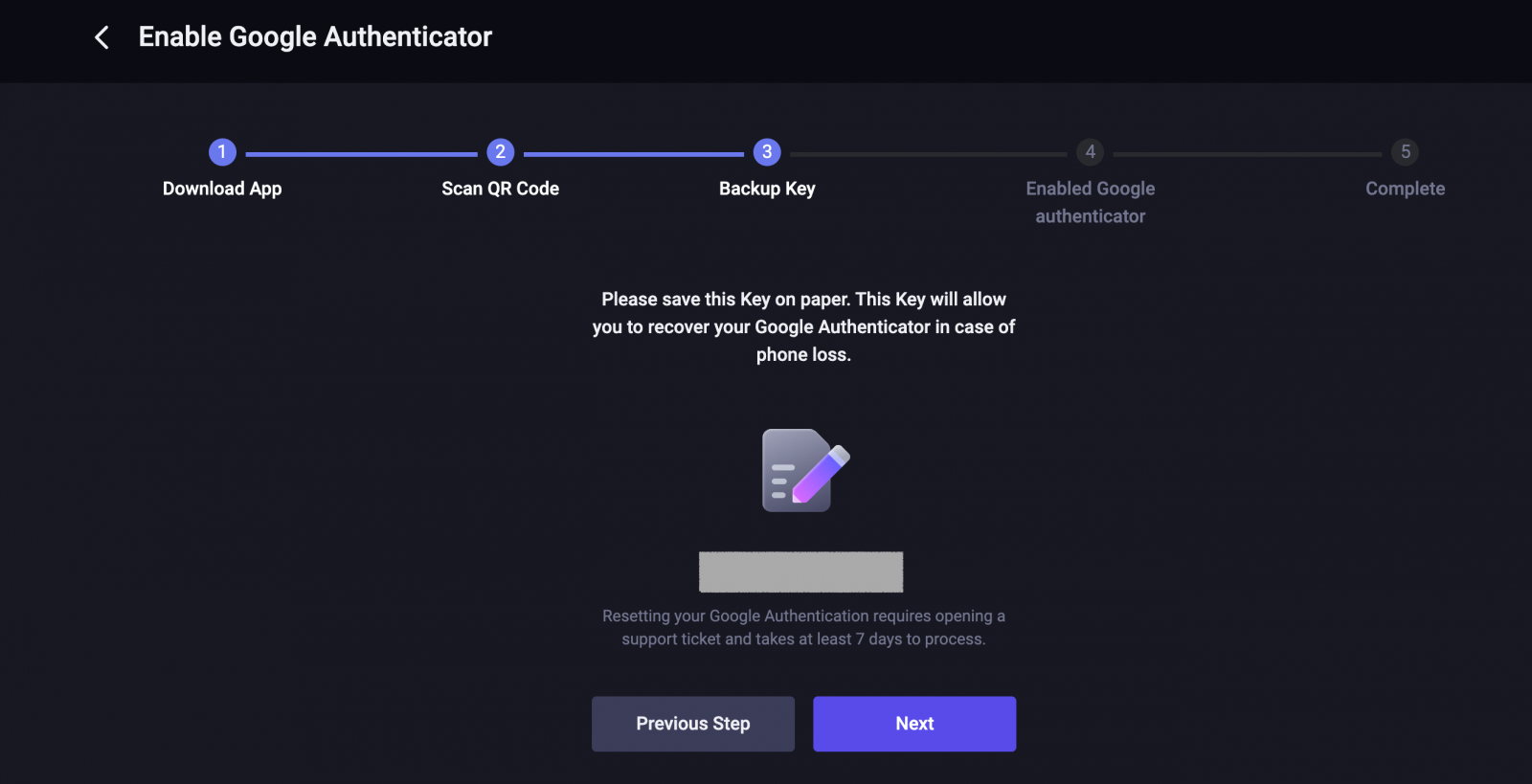
abilitata Autenticatore Google
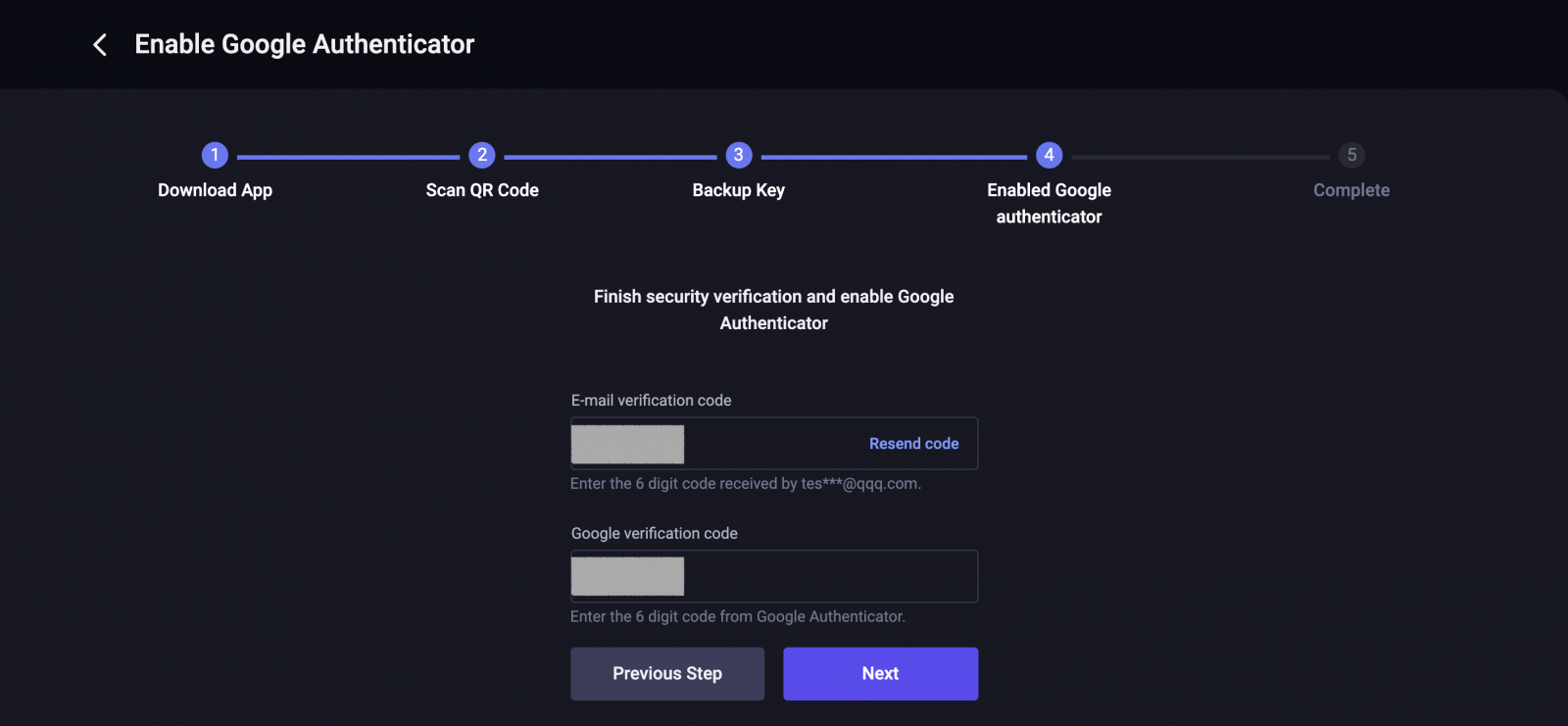
Completato.
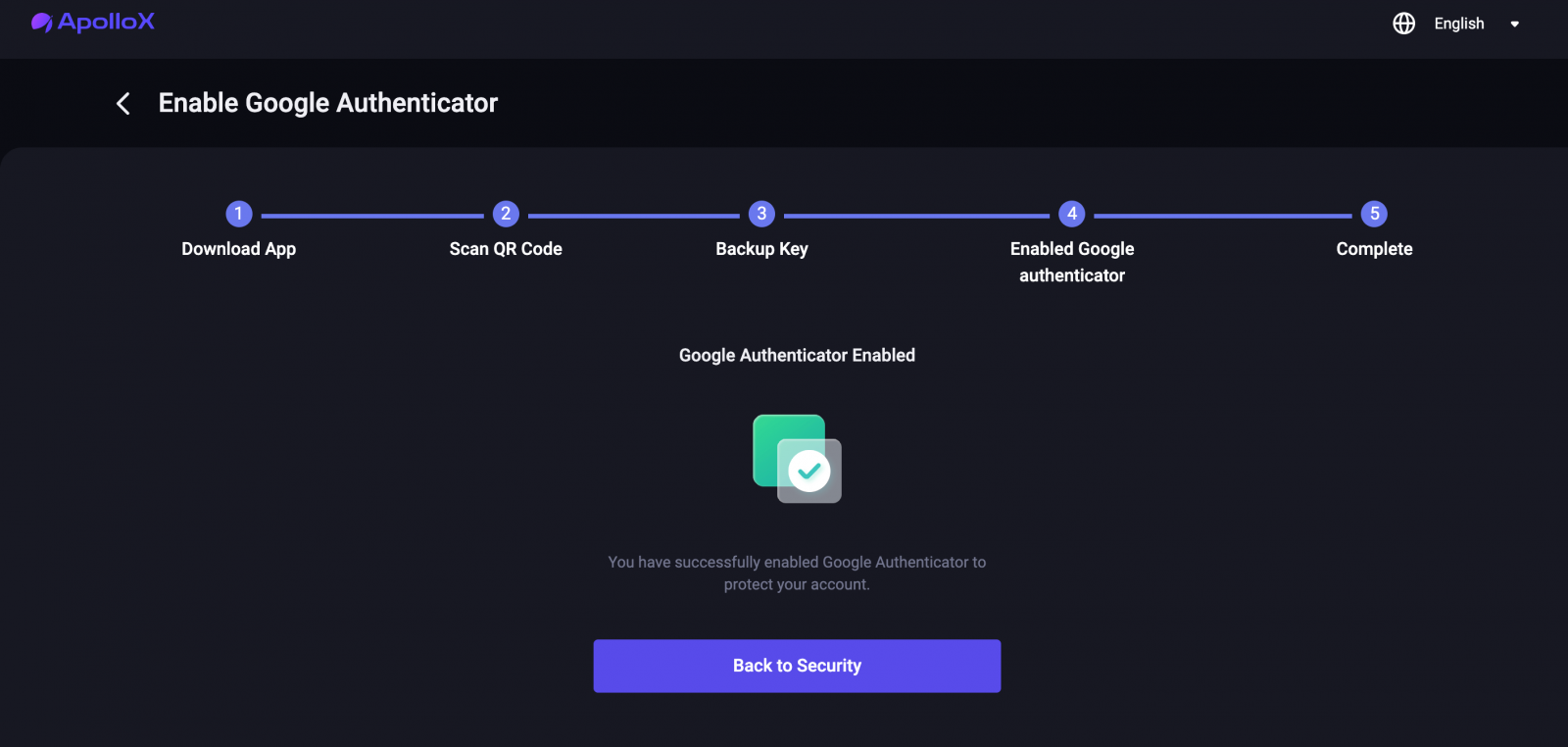
Come abilitare l'autenticazione di Google【APP】
1. Accedi all'account ApolloX, fai clic sull'icona "dashboard".
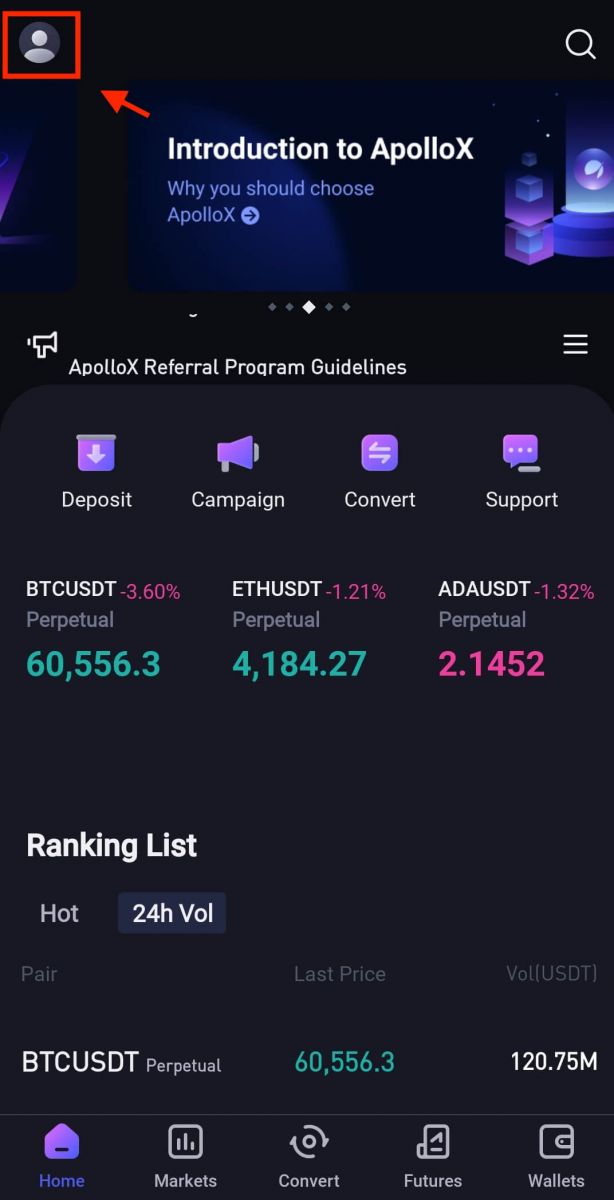
2. Selezionare [Sicurezza]-[Google Authenticator].
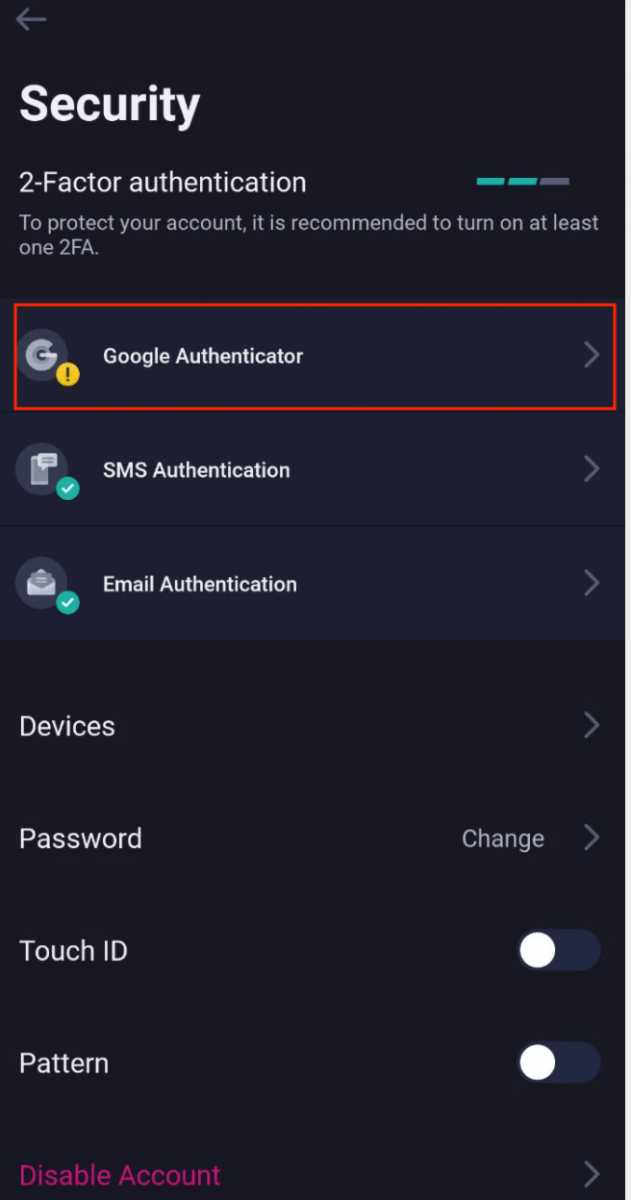
3. Come nell'immagine qui sotto, fai clic sul pulsante per procedere alla configurazione di un nuovo Google Authenticator.
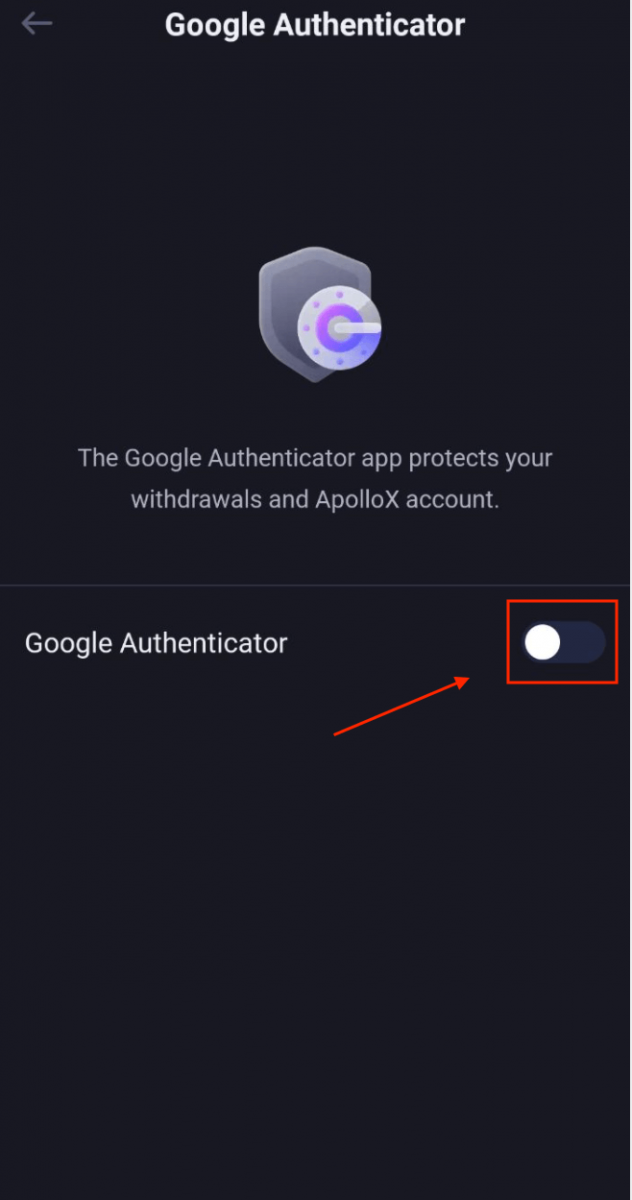
4. Scarica Google Authenticator sul tuo telefono se non ne hai uno o fai clic sull'icona "Avanti".
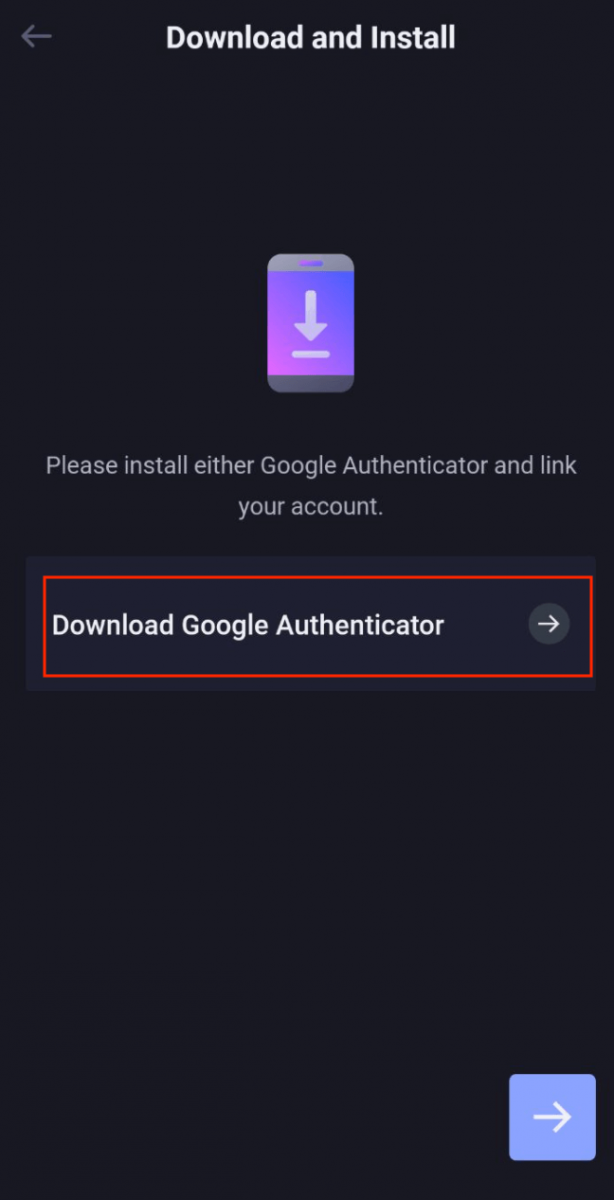
5. Segui le istruzioni, copia la tua chiave di backup e compila il codice di verifica della sicurezza come richiesto per completare la configurazione del nuovo Google Authenticator.
6. Completato.
Codice antiphishing ApolloX
Che cos'è un codice antiphishing?
Un codice anti-phishing è una stringa di caratteri che puoi impostare per identificare i tentativi di phishing da siti Web o e-mail ApolloX falsi. Una volta impostato il codice anti-phishing, verrà incluso in ogni e-mail di ApolloX.
ApolloX consiglia di modificare regolarmente il codice antiphishing per migliorare la sicurezza del tuo account.
Abilita il tuo codice anti-phishing
1. Accedere al sito Web ufficiale di ApolloX, quindi fare clic sull'icona "Dashboard" e selezionare [
Sicurezza ].

2. Vai alla sezione "Codice anti-phishing" nella pagina "Sicurezza" e fai clic su [ Abilita ].
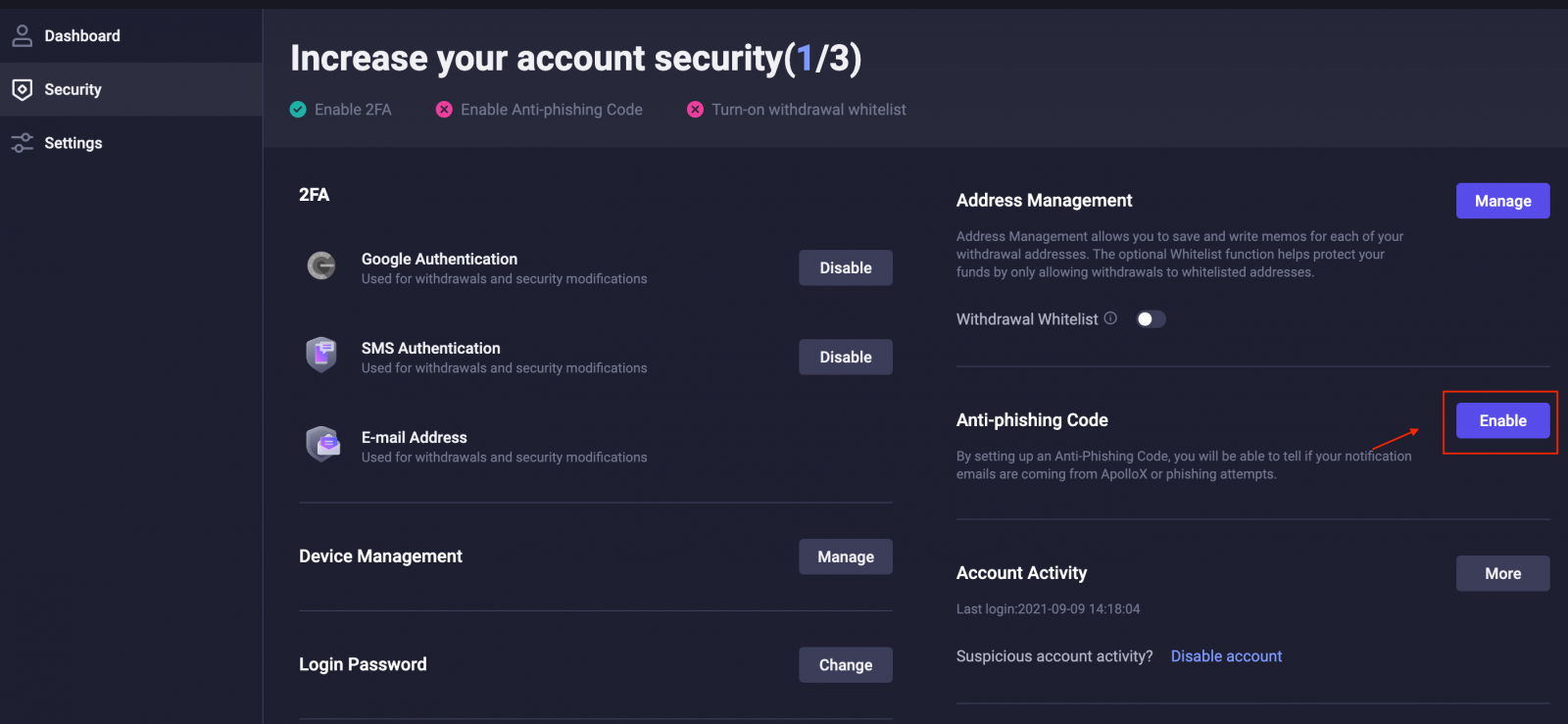
3. Fare clic su [ Crea codice antiphishing ].
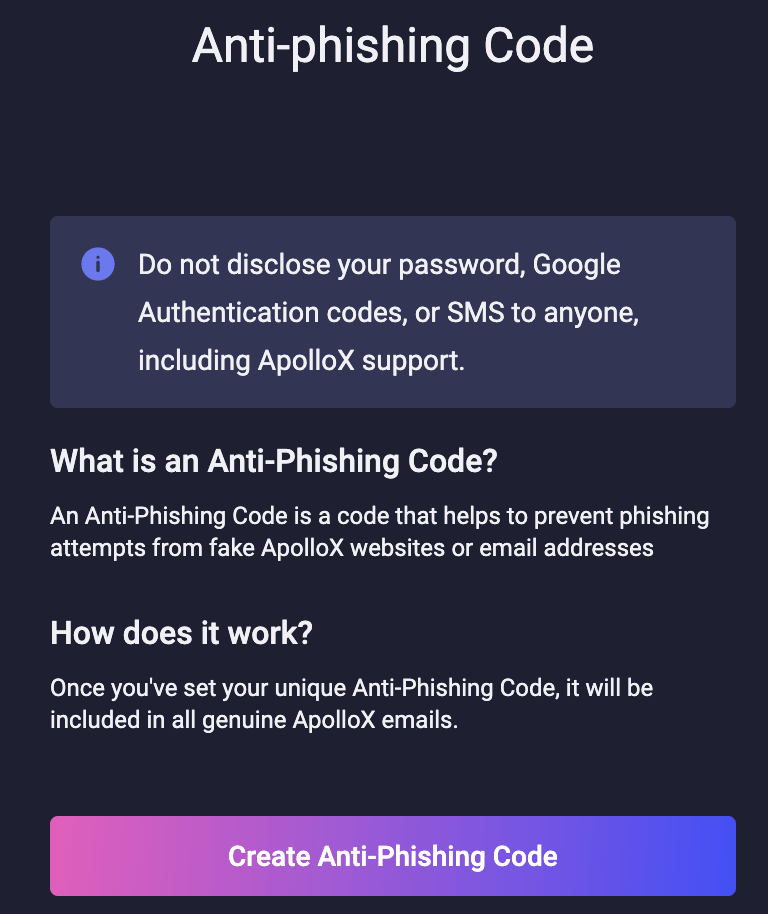
4. Immettere il codice anti-phishing che si desidera impostare e fare clic su [Invia].

5. Completa la verifica della sicurezza.
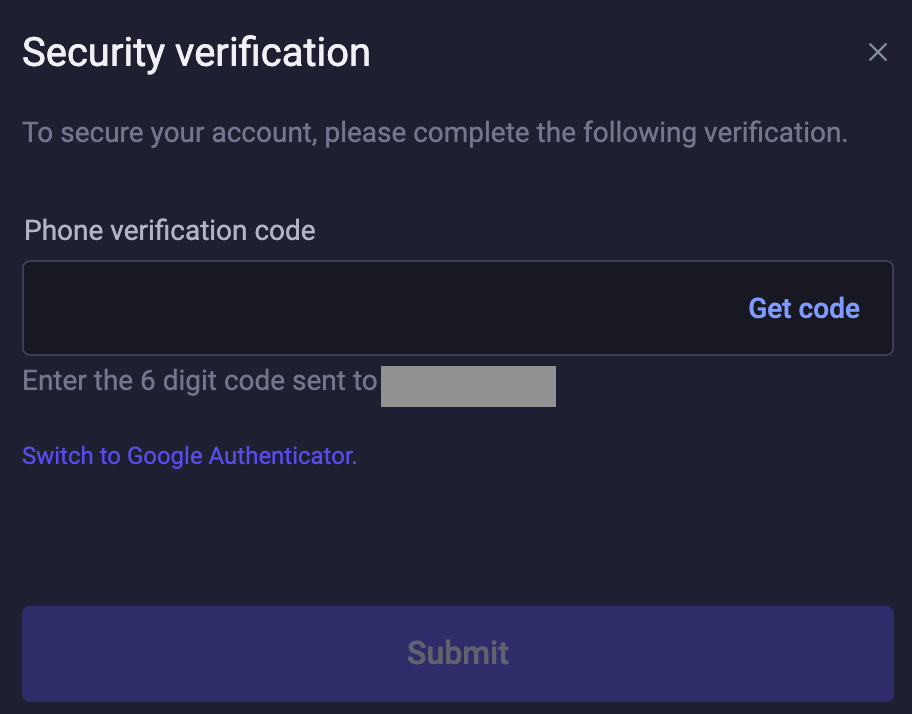
6. Una volta completata la verifica della sicurezza, puoi tornare alla pagina "Sicurezza" per visualizzare le informazioni aggiornate.
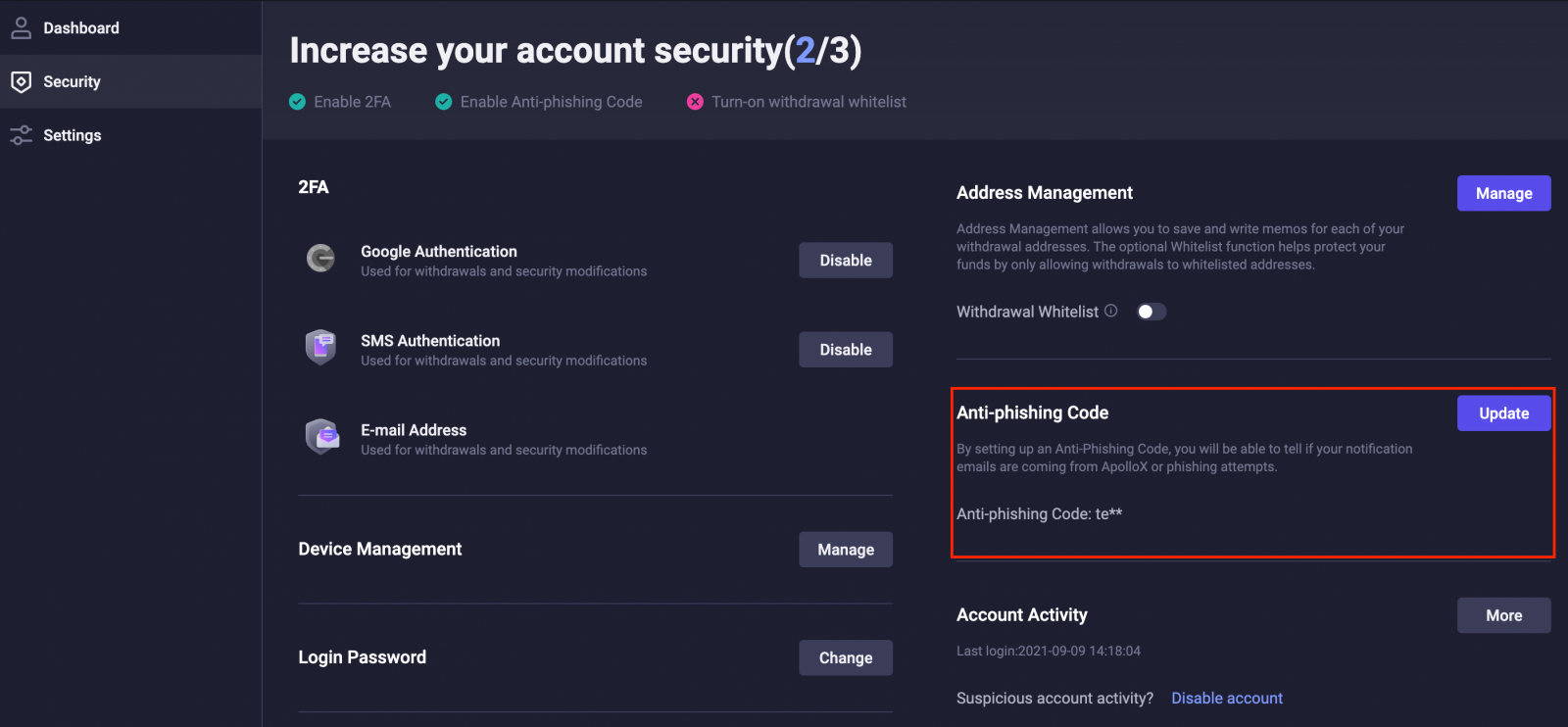
Aggiorna il tuo codice anti-phishing
ApolloX consiglia di modificare regolarmente il codice antiphishing per migliorare la sicurezza del tuo account.
1. Accedere al sito Web ufficiale di ApolloX, quindi fare clic sull'icona "Dashboard" e selezionare [Sicurezza].
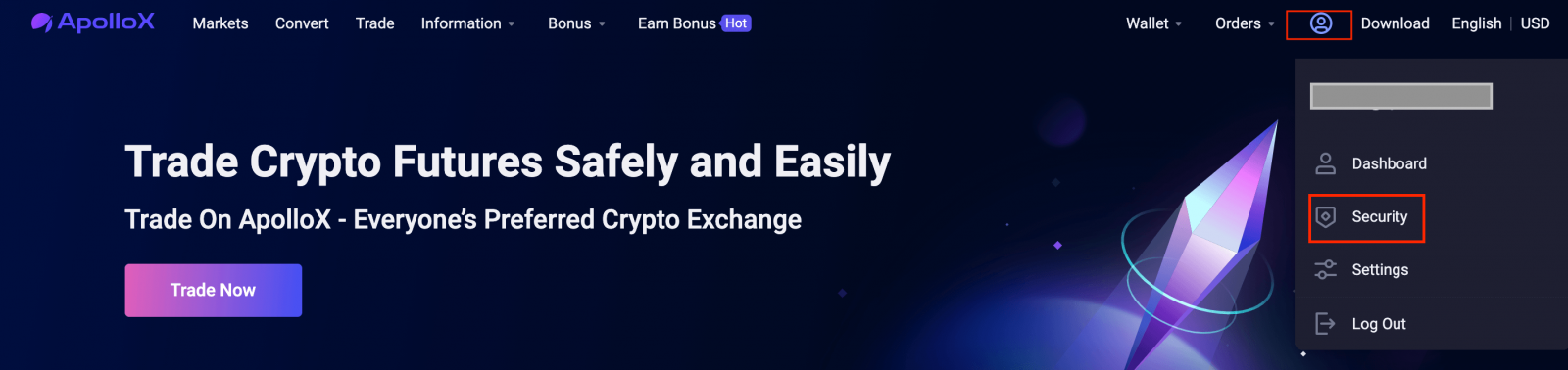
2. Vai alla sezione "Codice anti-phishing" nella pagina "Sicurezza" e fai clic su [Aggiorna].
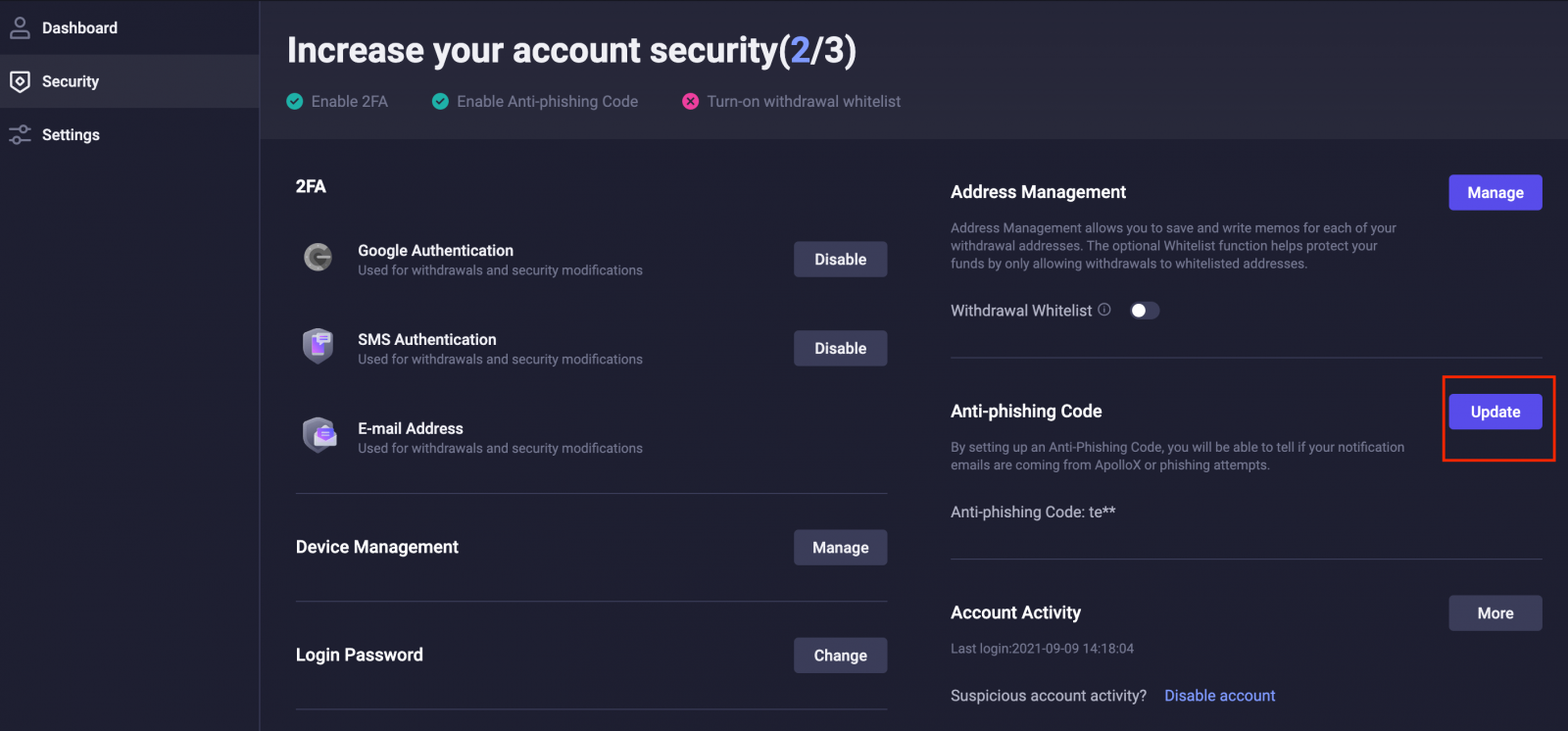
3. Fare clic su [Cambia codice].
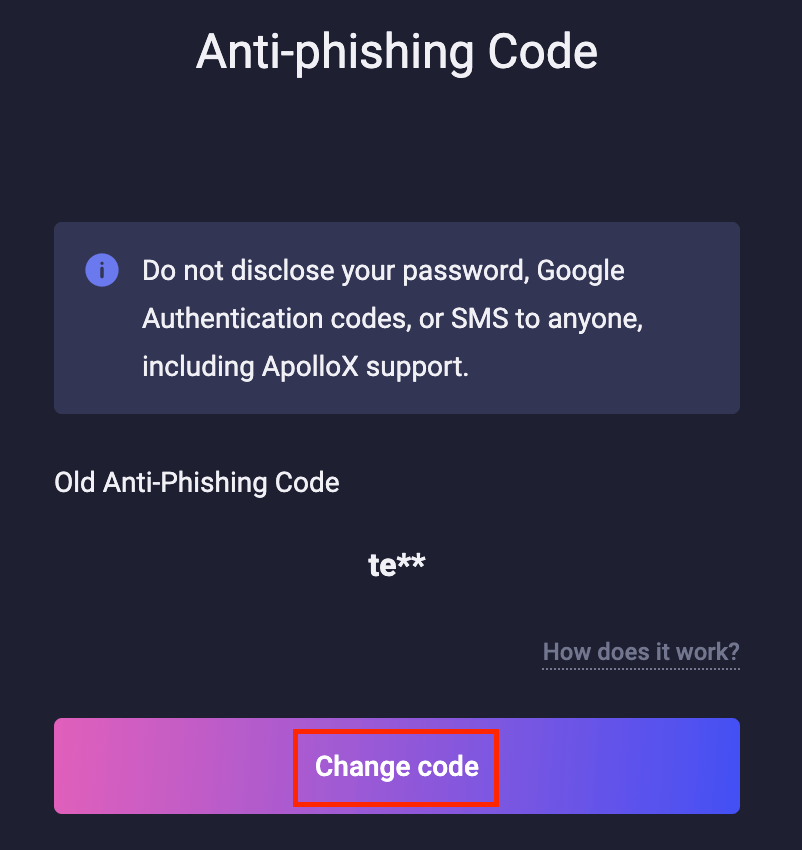
4. Immettere il nuovo codice antiphishing e fare clic su [Conferma modifiche].

5. L'aggiornamento avrà effetto una volta completata la verifica della sicurezza.
- linguaggio
-
English
-
العربيّة
-
简体中文
-
हिन्दी
-
Indonesia
-
Melayu
-
فارسی
-
اردو
-
বাংলা
-
ไทย
-
Tiếng Việt
-
Русский
-
한국어
-
日本語
-
Español
-
Português
-
Français
-
Deutsch
-
Türkçe
Tags
apollox accedi al mio account
accesso al sito web apollox
apollox accedi al mio account
come accedere ad apollox
come accedere ad apollox
accedi all'account apollox
app di accesso apollox
accesso apollox
apollox accedi in linea
accedere ad apollox
accesso commerciale apollox
pagina di accesso di apollox
accesso in linea apollox
apollox accedi cellulare
web di accesso di apollox
accedi ad apollox
accedi all'account apollox
accesso web apollox
accedi ad apollox
accedi ad apollox
accedi all'app apollox
accedi allo scambio apollox
accedi ad apollox
come accedere all'app apollox
accedi ad apollox us
accedi ad apollox noi
accedere ad apollox
come accedere ad apollox
apollox verifica l'identità
account di verifica apollox
apollox verifica l'e-mail di identità
indirizzo di verifica apollox
apollox verifica l'e-mail dell'account
verifica su apollox
apollox verifica il mio account
apollox verifica il mio id
documento di verifica apollox
verifica il tuo profilo apollox
verifica la tua identità apollox
verificare il profilo apollox
account di verifica apollox
verifica conto apollox
verifica apollox
verifica in apollox
kyc conto apollox
account di verifica apollox
verifica dell'account apollox
verifica id apollox
verifica apollox kyc


